Exécuter des rapports de suivi du contrôle des produits dans le portail
- Commencer
- Dispositifs
- Application
-
Portail
Groupes Aperçu du portail Catégories Profils d'imprimante Éléments de menu Sonde de température Liste de préparation Étiquettes rapides Contrôle des produits Médiathèque Échelle Historique d'impression Emplacements Remplacements d'emplacement Importation et exportation de masse Paramètres Listes Utilisateurs Soutien
- Accessoires
- Étiquettes
- Réparations
Les administrateurs et gestionnaires du portail disposant d'un accès au portail peuvent personnaliser et exporter des rapports de contrôle des produits dans le portail.
Utilisez des rapports pour voir les éléments de menu préparés et gaspillés en fonction des filtres définis.
Mesures:
1. Connectez-vous à www.datecodegenie.com à l'aide du navigateur recommandé, voir Quel navigateur Internet dois-je utiliser pour accéder à mon portail DateCodeGenie® ?
2. Cliquez sur l’onglet Contrôle du produit dans la barre latérale.

3. Ajustez les filtres en haut de la page pour configurer le rapport de suivi du contrôle des produits selon vos besoins.
NOTE
Les données de la colonne ID du travail d'impression n'apparaîtront que si le tri par est défini sur ID du travail d'impression (nouveau format) .

4. Cliquez sur le bouton Sélectionner les colonnes .

5. Cliquez sur Aucun en haut à côté de l’option Tout.

6. Faites défiler et cochez les colonnes à afficher dans le rapport. Cliquez sur Sélectionner .

CONSEILS ET ASTUCES
Utilisez les formules du tableau ci-dessous pour vous aider à décider quelles colonnes afficher.
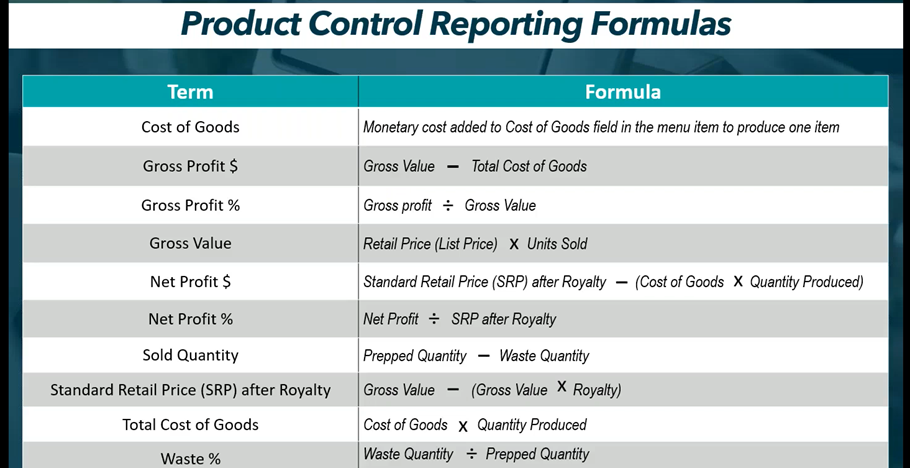
7. FACULTATIF : Cliquez sur « Enregistrer le rapport » si ces filtres sont utilisés fréquemment. Saisissez le nom du nouveau rapport et cliquez sur « Enregistrer » .
CONSEILS ET ASTUCES
Besoin de réexécuter ce rapport ? Enregistrez-le pour le réexécuter aussi souvent que nécessaire. Consultez la section « Gérer les rapports de contrôle des produits enregistrés ».

8. Cliquez sur Exporter pour générer le rapport.

9. Cliquez sur le fichier téléchargé dans le coin supérieur droit du navigateur pour ouvrir le fichier CSV.

10. Le rapport s'ouvrira dans un fichier CSV avec les colonnes sélectionnées à l'étape 6. Cliquez sur le bouton Activer la modification dans le ruban jaune pour autoriser la modification du rapport.



